स्थापित सॉफ़्टवेयर के लिए लाइसेंस कुंजी पुनर्प्राप्त करें
हमने पहले ProduKey नामक टूल का उपयोग करके Microsoft Windows और Microsoft Office प्रोग्रामों के लिए लाइसेंस कुंजियों को पुनर्प्राप्त(recovering the license keys) करने के लिए एक विधि के बारे में लिखा है । ProduKey , Nirsoft का एक बेहतरीन प्रोग्राम है जो Microsoft उत्पादों और तृतीय-पक्ष सॉफ़्टवेयर के साथ भी काम करता है ।
हमें एक और मुफ़्त टूल मिला है, जिसे लाइसेंस क्रॉलर(LicenseCrawler) कहा जाता है, जो आपके सिस्टम पर इंस्टॉल किए गए सभी सॉफ़्टवेयर के लिए सभी लाइसेंस कुंजी और सीरियल नंबर खोजने के लिए रजिस्ट्री के माध्यम से लाइसेंस कुंजी पुनर्प्राप्त करता है।
से लाइसेंसक्रॉलर(LicenseCrawler) डाउनलोड करें
http://www.klinzmann.name/licensecrawler_download.htm ।
नोट:(NOTE:) हमने FreewareFiles से लाइसेंस क्रॉलर डाउनलोड करना(LicenseCrawler) चुना है(FreewareFiles) । सॉफ्टोनिक(Softonic) में एक अतिरिक्त डाउनलोड प्रक्रिया है जिससे आपको फ़ाइल प्राप्त करने के लिए गुजरना होगा। मैंने उनकी वेबसाइट और सेटअप फ़ाइल पर एक VirusTotal जांच भी की और दोनों मैलवेयर/स्पाइवेयर के लिए साफ हो गए। जब आप खोज करते हैं तो प्रोग्राम इसमें कुछ विज्ञापन दिखाता है, लेकिन आप इसे आसानी से अक्षम कर सकते हैं।
आपको फ्रीवेयरफाइल्स से एक .zip(.zip) फाइल मिलेगी । लाइसेंस क्रॉलर(LicenseCrawler) को स्थापित करने की आवश्यकता नहीं है। बस(Simply) , आपके द्वारा डाउनलोड की गई फ़ाइल को अनज़िप करें और लाइसेंस क्रॉलर चलाने के लिए लाइसेंस क्रॉलर . (LicenseCrawler)exe(LicenseCrawler.exe) फ़ाइल पर डबल-क्लिक करें ।
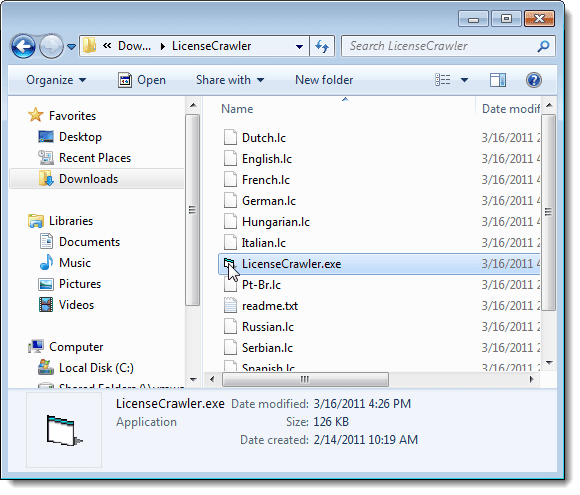
अपनी भाषा चुनें(Select your Language) संवाद बॉक्स प्रदर्शित करता है। ड्रॉप-डाउन सूची से वांछित भाषा का चयन करें और ठीक क्लिक करें(OK) । लाइसेंस क्रॉलर(LicenseCrawler) लाइसेंस संवाद बॉक्स प्रदर्शित करता है । जारी रखने के लिए स्वीकार करें पर (Accept)क्लिक(Click) करें ।
यदि आप चुनते हैं, तो चयनित भाषा और तथ्य कि आपने लाइसेंस स्वीकार कर लिया है, एक सेटिंग फ़ाइल में सहेजा जा सकता है। ऐसा करने के लिए, सेटिंग्स सहेजें(Save Settings) संवाद बॉक्स पर हाँ क्लिक करें।(Yes)
लाइसेंस कुंजी खोजें
लाइसेंस क्रॉलर(LicenseCrawler) मुख्य विंडो प्रदर्शित करता है । आप लाइसेंस कुंजी या उसी नेटवर्क में अन्य मशीनों के लिए अपनी वर्तमान मशीन ( लोकलहोस्ट(Localhost) ) को खोजना चुन सकते हैं । नेटवर्क में दूसरी मशीन खोजने के लिए, कंप्यूटर(Computer) ड्रॉप-डाउन सूची पर नीचे तीर पर क्लिक करें।
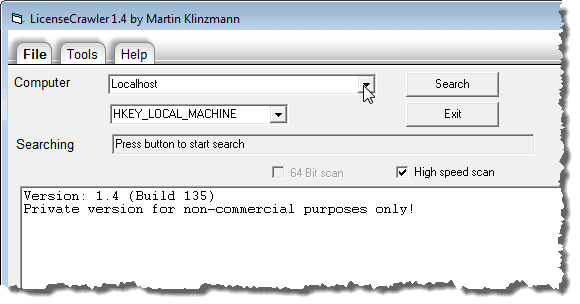
कंप्यूटर के लिए खोज(Searching for Computer) संवाद बॉक्स प्रदर्शित होता है जबकि लाइसेंस क्रॉलर(LicenseCrawler) नेटवर्क में अन्य मशीनों की खोज करता है।

यदि नेटवर्क पर कोई अन्य मशीन नहीं है, तो एक त्रुटि प्रदर्शित होती है। यदि नेटवर्क पर अन्य मशीनें पाई जाती हैं, तो वे कंप्यूटर(Computer) ड्रॉप-डाउन सूची में प्रदर्शित होती हैं। कंप्यूटर(Computer) ड्रॉप-डाउन सूची से एक मशीन का चयन करें ।
नोट:(NOTE:) नेटवर्क में आपके द्वारा चुनी गई रिमोट मशीन और रजिस्ट्री तक पहुंचने की क्षमता के लिए आपको एक वैध उपयोगकर्ता नाम और पासवर्ड की आवश्यकता होगी।
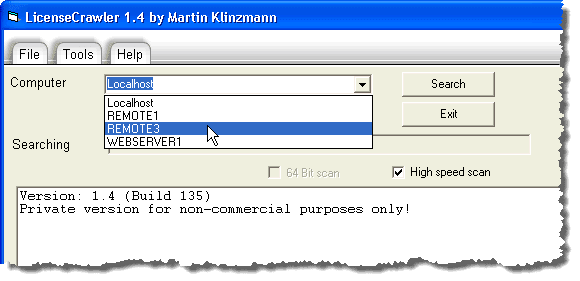
आप कंप्यूटर(Computer) ड्रॉप-डाउन सूची के नीचे ड्रॉप-डाउन सूची से एक विकल्प का चयन करके रजिस्ट्री पथ को बदल सकते हैं । हम अनुशंसा करते हैं कि आप रजिस्ट्री पथ को डिफ़ॉल्ट, HKEY_LOCAL_MACHINE के रूप में छोड़ दें ।

अपनी लाइसेंस कुंजियों की खोज प्रारंभ करने के लिए, खोजें(Search) क्लिक करें .

खोज शुरू होने से पहले कुछ विज्ञापन संवाद बॉक्स प्रदर्शित हो सकते हैं। इस स्क्रीन को अक्षम करें(Disable this Screen) पर क्लिक करें । उलटी गिनती समाप्त होने के बाद कोई और विज्ञापन प्रदर्शित न करने के लिए, आप टाइम-आउट के बाद बंद करें(Close after time-out) चेक बॉक्स का चयन कर सकते हैं ।

एक बार उलटी गिनती समाप्त हो जाने के बाद, आप संवाद बॉक्स को बंद करने के लिए ठीक क्लिक कर सकते हैं।(OK)

जैसे-जैसे खोज आगे बढ़ती है, खोजी जा रही कुंजियाँ खोज(Searching) संपादन बॉक्स में प्रदर्शित होती हैं। जब खोज समाप्त हो जाती है, तो खोज(Searching) संपादन बॉक्स इंगित करता है कि खोज पूर्ण(Done) हो गई है । खोज(Searching) संपादन बॉक्स के नीचे प्रदर्शित सीरियल नंबरों की संख्या और लाइसेंस कुंजी और सीरियल नंबर बड़े टेक्स्ट बॉक्स में प्रदर्शित होते हैं।

आप लाइसेंस कुंजियों और सीरियल नंबरों को एक सादे टेक्स्ट फ़ाइल या एन्क्रिप्टेड टेक्स्ट फ़ाइल में सहेज सकते हैं। एन्क्रिप्टेड टेक्स्ट फ़ाइल को सहेजने के लिए, फ़ाइल(File) मेनू से एन्क्रिप्टेड सहेजें चुनें।(Save Encrypted)
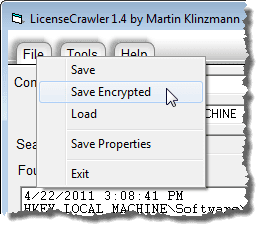
इस रूप में सहेजें(Save as) संवाद बॉक्स प्रदर्शित करता है। उस फ़ोल्डर पर नेविगेट(Navigate) करें जिसमें आप फ़ाइल को सहेजना चाहते हैं।
नोट:(NOTE:) डिफ़ॉल्ट फ़ोल्डर लाइसेंस क्रॉलर(LicenseCrawler) फ़ोल्डर है, जहां लाइसेंस क्रॉलर. exe(LicenseCrawler.exe) फ़ाइल स्थित है। हम अनुशंसा करते हैं कि आप फ़ाइल को लाइसेंस क्रॉलर(LicenseCrawler) फ़ोल्डर में सहेजें। यह आपको केवल लाइसेंस क्रॉलर(LicenseCrawler) फ़ोल्डर की प्रतिलिपि बनाकर अपनी लाइसेंस कुंजियों और सीरियल नंबरों को बाहरी ड्राइव पर आसानी से बैकअप करने की अनुमति देता है । फिर, यदि आवश्यक हो, तो विंडोज़(Windows) को पुनः स्थापित करने के बाद, आप आसानी से अपनी लाइसेंस कुंजी और सीरियल नंबर तक पहुंच सकते हैं ।
फ़ाइल नाम(File name) संपादित करें बॉक्स में फ़ाइल के लिए एक नाम दर्ज करें और सहेजें(Save) पर क्लिक करें ।
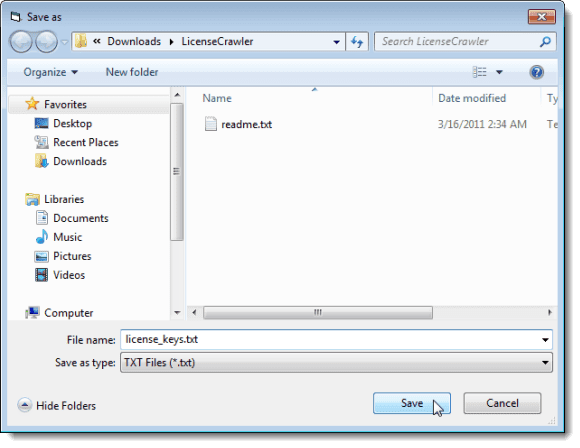
सेव फाइल एन्क्रिप्टेड(Save file encrypted) डायलॉग बॉक्स प्रदर्शित करता है । संपादन बॉक्स में एक पासवर्ड दर्ज करें और ठीक क्लिक करें(OK) । ध्यान दें कि पासवर्ड स्पष्ट पाठ में प्रदर्शित होता है।

जब आप इसे खोलते हैं तो आपको लाइसेंस कुंजी फ़ाइल में एन्क्रिप्टेड टेक्स्ट दिखाई देता है।

अपनी लाइसेंस कुंजियों को स्पष्ट पाठ में देखने के लिए, लाइसेंस क्रॉलर(LicenseCrawler) खोलें , यदि यह पहले से नहीं खुला है। फ़ाइल(File) मेनू से लोड(Load) का चयन करें ।

ओपन फाइल(Open File) डायलॉग बॉक्स प्रदर्शित करता है । उस फ़ोल्डर पर नेविगेट(Navigate) करें जहां आपने टेक्स्ट फ़ाइल सहेजी थी। फिर से , चयनित फ़ोल्डर लाइसेंस क्रॉलर. (Again)exe(LicenseCrawler.exe) फ़ाइल वाले फ़ोल्डर में डिफॉल्ट हो जाता है। टेक्स्ट फ़ाइल का चयन करें और ओपन(Open) पर क्लिक करें ।

प्रदर्शित होने वाले फ़ाइल ओपन(File Open) संवाद बॉक्स पर, संपादन बॉक्स में एन्क्रिप्टेड टेक्स्ट फ़ाइल को आपके द्वारा निर्दिष्ट पासवर्ड दर्ज करें और ठीक क्लिक करें(OK) । लाइसेंस क्रॉलर(LicenseCrawler) मुख्य विंडो पर बड़े टेक्स्ट बॉक्स में लाइसेंस कुंजियों और सीरियल नंबरों की सूची प्रदर्शित होती है ।

आप टूल(Tools) मेनू से भाषा(Language) का चयन करके लाइसेंस क्रॉलर(LicenseCrawler) में उपयोग की जाने वाली भाषा को बदल सकते हैं । यदि आप प्रोग्राम में रहते हुए भाषा बदलते हैं, तो आप सेटिंग फ़ाइल को फिर से सहेज सकते हैं ताकि प्रोग्राम अगली बार नई चुनी गई भाषा का उपयोग करके खुल जाए। ऐसा करने के लिए, फ़ाइल(File) मेनू से गुण सहेजें चुनें।(Save Properties)

सेटिंग्स सहेजें(Save Settings) संवाद बॉक्स फिर से प्रदर्शित होता है । नई सेटिंग्स को सहेजने के लिए हाँ(Yes) क्लिक करें ।
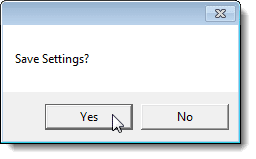
लायसेंस क्रॉलर. exe फ़ाइल के समान फ़ोल्डर में लायसेंस क्रॉलर. ini फ़ाइल में सेटिंग्स (LicenseCrawler.exe)सहेजी(LicenseCrawler.ini) जाती हैं ।
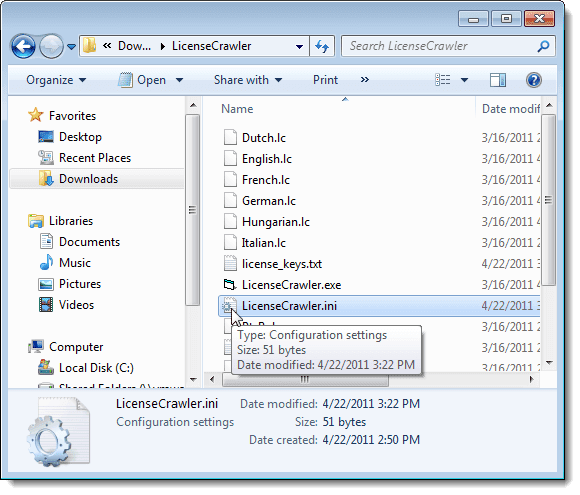
यदि आप किसी पाठ संपादक में लाइसेंस क्रॉलर.आईएनआई(LicenseCrawler.ini) फ़ाइल खोलते हैं, तो आप देखेंगे कि चयनित भाषा और तथ्य यह है कि आपने लाइसेंस अनुबंध को स्वीकार किया है, फ़ाइल में सहेजे गए हैं।

आप लाइसेंस क्रॉलर(LicenseCrawler) को कमांड लाइन पर भी चला सकते हैं। कमांड लाइन पर उपयोग के लिए उपलब्ध उपलब्ध कमांड देखने के लिए, हेल्प(Help) मेनू से हेल्प(Help) चुनें।
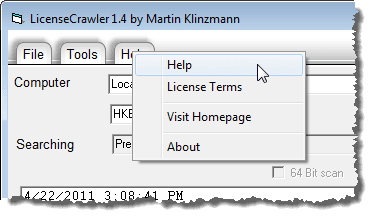
एक डायलॉग बॉक्स उपलब्ध कमांडों को सूचीबद्ध करता है और कमांड लाइन पर लाइसेंस क्रॉलर का उपयोग करने के उदाहरणों को कमांड के साथ प्रदर्शित करता है। (LicenseCrawler)इसे बंद करने के लिए संवाद बॉक्स के निचले भाग में ठीक (OK)क्लिक करें ।(Click)

लाइसेंस क्रॉलर(LicenseCrawler) को बंद करने के लिए , बाहर निकलें(Exit) क्लिक करें ।
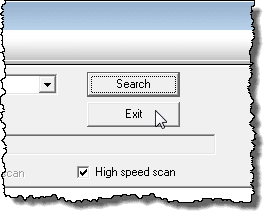
यदि आप अपनी लाइसेंस कुंजी और सीरियल नंबर वाली फ़ाइल को एन्क्रिप्ट नहीं करना चाहते हैं, तो आप इसे एक सादे पाठ फ़ाइल के रूप में सहेज सकते हैं। हालांकि, यदि आपने अपनी लाइसेंस कुंजियों और सीरियल नंबरों को एक सादे, अनएन्क्रिप्टेड टेक्स्ट फ़ाइल में सहेजना चुना है, तो हम अनुशंसा करते हैं कि आप अपनी लाइसेंस कुंजियों को सुरक्षित करने के लिए डेटा को किसी अन्य तरीके से एन्क्रिप्ट करें। आनंद लेना!
Related posts
सॉफ़्टवेयर कुंजी खोजक: पुनर्प्राप्त करें, सॉफ़्टवेयर सीरियल लाइसेंस कुंजी सहेजें
अपने पीसी सॉफ्टवेयर को अपने आप अपडेट कैसे रखें
CMOSPwd का उपयोग करके BIOS/CMOS पासवर्ड पुनर्प्राप्त करें
AutoHotKey के साथ विंडोज़ में कीबोर्ड कीज़ अक्षम करें
"आपका विंडोज लाइसेंस जल्द ही समाप्त हो जाएगा" त्रुटि को कैसे ठीक करें?
कुल शुरुआती के लिए ड्रोन कैसे उड़ाएं
ट्रांसमिशन वेब इंटरफेस का उपयोग करना
निंटेंडो स्विच पर स्क्रीनशॉट कैसे लें
माइक्रोसॉफ्ट ऑफिस लाइसेंस कैसे ट्रांसफर करें
डायनेमिक डिस्क को बेसिक डिस्क में कैसे बदलें
Google स्लाइड में संगीत कैसे जोड़ें
उबंटू में हाल ही में स्थापित सॉफ्टवेयर पैकेजों की सूची प्रदर्शित करें
तालिकाओं के साथ भरने योग्य Google डॉक्स फ़ॉर्म कैसे बनाएं
Adobe InDesign CC में मास्टर पेज कैसे सेट करें?
एक पीडीएफ फाइल में कई पेज कैसे स्कैन करें
विंडोज़, मैक और लिनक्स पर एसएसएच कुंजी कैसे उत्पन्न करें
Xbox One या Xbox Series X को फ़ैक्टरी रीसेट कैसे करें
माउस को छुए बिना अपने विंडोज पीसी को कैसे जगाए रखें?
रास्पबेरी पाई को कैसे अपडेट करें
अपने ब्राउज़र से कैश्ड पेज और फाइल कैसे देखें
